
Quando hai bisogno di supporto per il tuo Mac, o desideri installare un qualche tipo di aggiornamento, di solito devi conoscere il modello esatto e l'anno del Mac che stai utilizzando. Ecco come scoprirlo velocemente.
Primo, clicca sul menu “Apple” nell'angolo dello schermo e selezionare “Riguardo a questo Mac”.
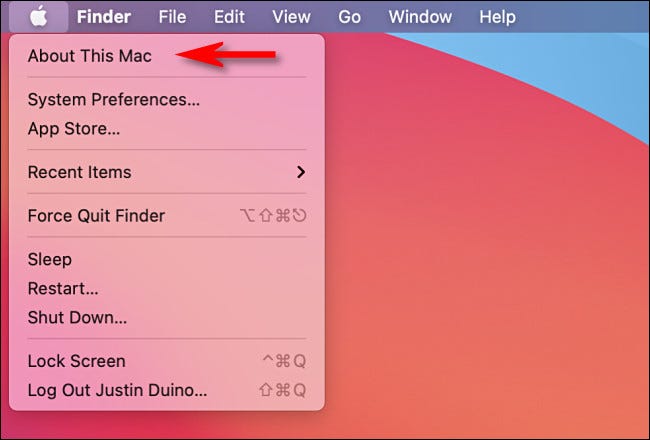
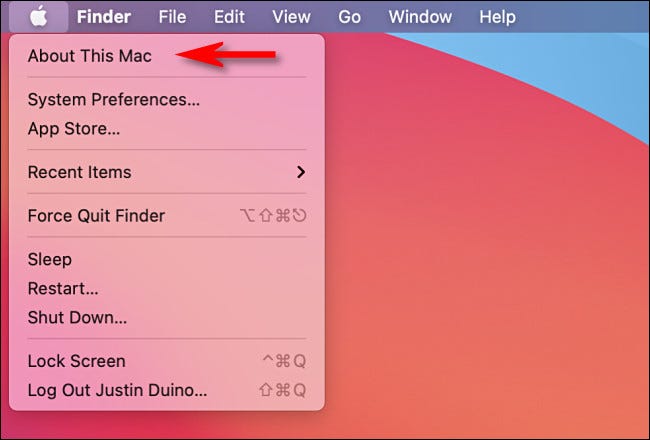
Apparirà una finestra che mostra un riepilogo delle specifiche del tuo Mac. Trova la prima riga sotto il nome e il numero di versione di macOS. Mostrerà il nome del modello e l'anno del tuo Mac. In questo esempio, Il nome del modello è “Macbook Pro (13 pollici, M1, 2020)”.
I nomi dei modelli Mac moderni generalmente consistono nella varietà di Mac seguita dalle dimensioni dello schermo e dal periodo dell'anno in cui è stato rilasciato.. Perché, Potresti vedere qualcosa di simile “iMac (Retina 5K, 27 pollici, finali di 2015)” oh “MacBook Air (13 pollici, 2017)”.
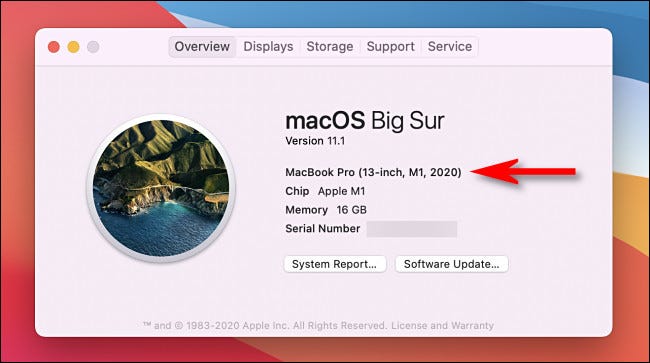
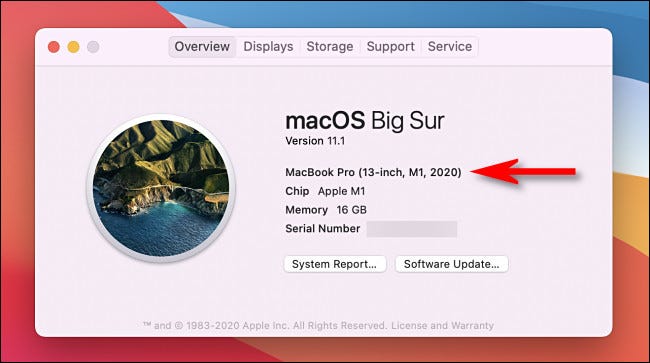
(Se hai bisogno di fornire maggiori dettagli quando ricevi assistenza dal Servizio Clienti Apple, I rappresentanti Apple possono anche chiedere il numero di serie del tuo Mac, che appare anche in questa finestra ma appare sfocato nel nostro esempio per motivi di privacy).
Se vuoi una visione un po' più dettagliata, Fare clic sul pulsante “Informazioni di sistema” appena sotto l'elenco delle specifiche.
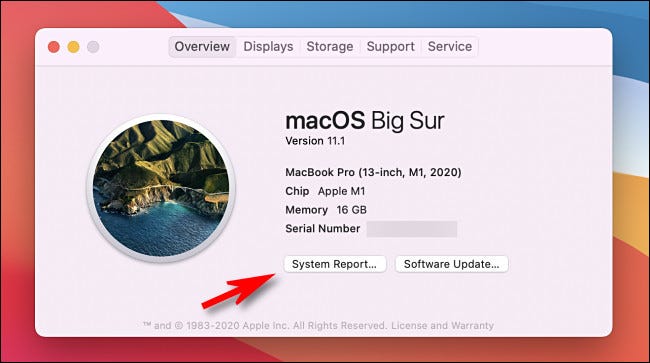
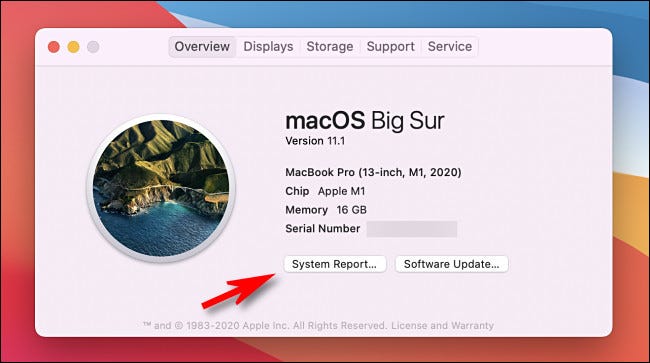
Nella sezione “Hardware” Informazioni di sistema, vedrai il nome del modello del tuo Mac, l'identificatore del modello e il numero di serie nell'elenco. Il “identificatore del modello” che è elencato qui è più un cognome da un gruppo di modelli Mac simili viene utilizzato per scopi software ed è meno specifico del “nome del modello”.
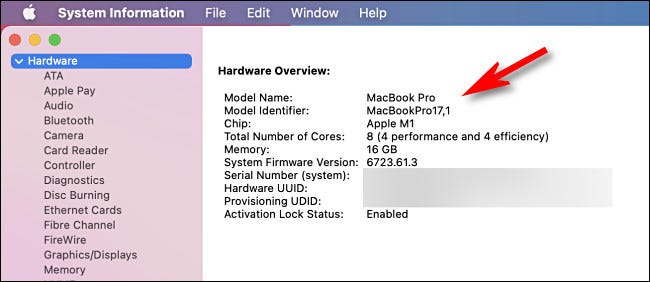
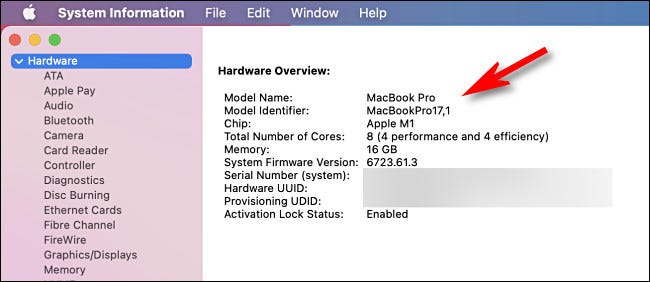
Quando è finito, chiusura “Informazioni di sistema”. Ogni volta che hai bisogno di controllarlo di nuovo, basta visitare “Riguardo a questo Mac” nel menu delle mele. Molto utile!
IMPARENTATO: Puoi aggiornare la RAM sul tuo Mac??






